目前使用win7系统的用户还是非常多的,在使用过程中,有部分网友遇到了win7开机慢的情况不知道怎么回事。那么遇到win7开机时间长怎么办呢?下面就给大家分享下提高win7开机速度的方法。
win7开机慢解决方法大全
方法一:整理磁盘
1、磁盘是影响开机速度的一个重要因素,所以要确保我们的电脑磁盘处于最佳状态。
打开计算机——右击C盘选择属性。
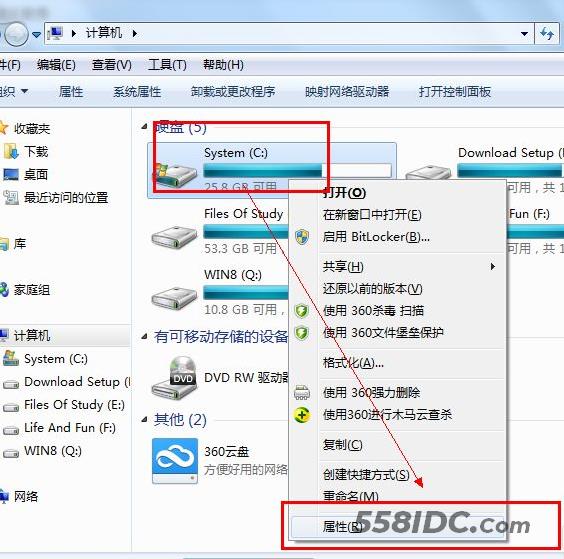
2、整理磁盘首先我们要先清理一下C盘,把C盘产生的垃圾清理掉。
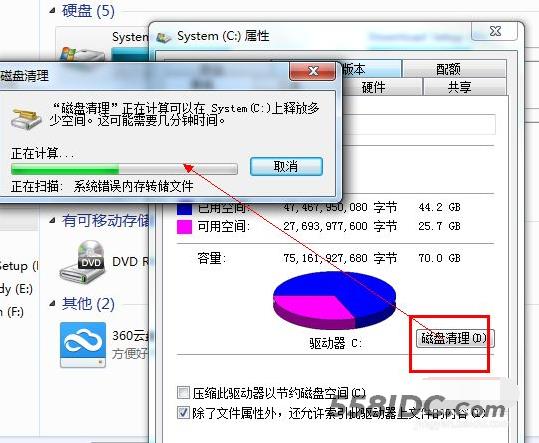
3、窗口中会展示目前系统中有的垃圾,选择单击确定即可。
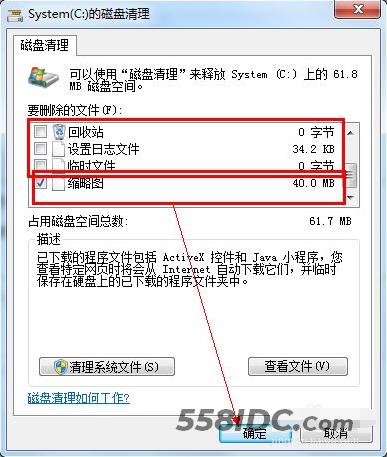
4、检查磁盘中的错误,并且自动修复。
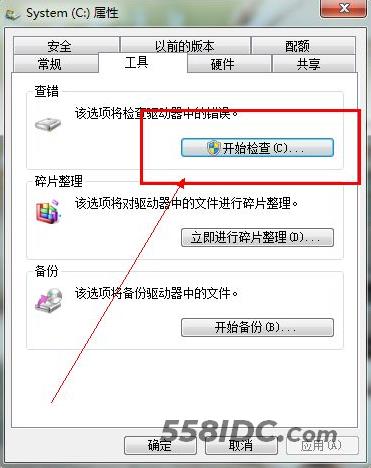
5、分析你的磁盘,主要是C盘和你软件安装所在的盘。自动修复文件系统错误。
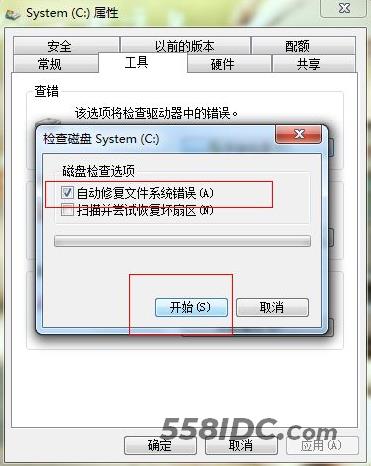
6、分析完成后如果你的碎片大于10就需要整理,否则不用整理。
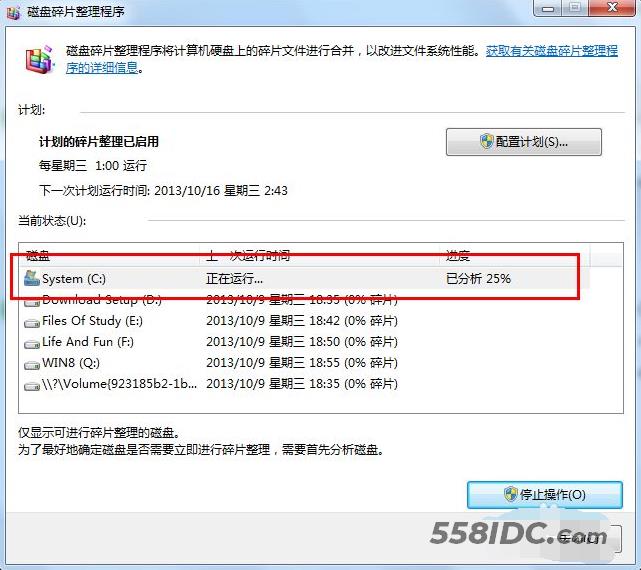
方法二:关闭没有的开机启动项
1、进入win7桌面,点击开始按钮,在弹处的开始菜单旁边的搜索框中输入“msconfig”并回车,进入下一步。

2、在打开的系统配置界面中切换到“引导”选项,进入下一步。
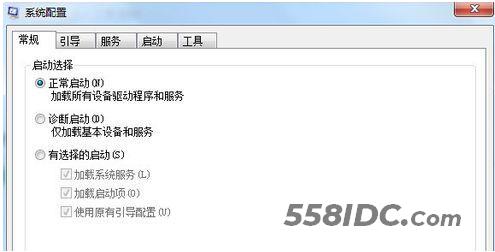
3、接着点击“高级选项”按钮,进入下一步。
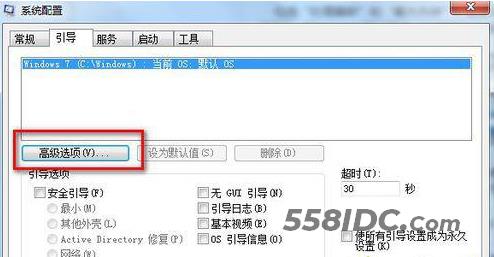
4、勾选“处理器数”,然后将处理器数设置为最大值,小编这里是2。
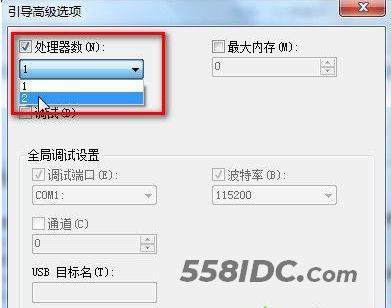
5、勾选“最大内存”,然后点击确定回到系统配置界面。
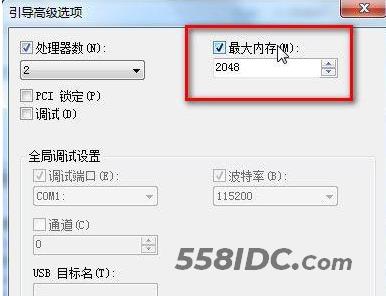
6、切换到“启动”选项将不需要开机启动的软件前面的勾去除。点击应用按钮。

7、这时会弹出一个提示框,提示需要重启电脑,点击重新启动即可。

方法三:增加虚拟内存
1.启动后,右键单击“计算机”,请参阅“属性”按钮,单击“属性”。

2.在计算机属性中,左侧找到“系统保护”,鼠标左键单击“系统保护”。

3,输入系统属性,请参阅“系统属性”中的“高级”,单击“高级”,查看下面的“性能”,单击下面的“设置”。

4.在“性能选项”中,再次单击“高级”,例如红色框架。

5.在“高级”页面中有一个“虚拟内存”,单击虚拟内存下方的“更改”,“在”虚拟内存“页面中,”自动管理所有驱动器文件大小“被删除,检查以下内容”自定义大小“,然后自己设置内存大小,然后单击”确定“。

以上便是提高win7开机速度的方法,希望能帮到大家。
